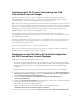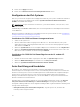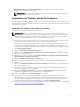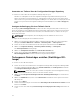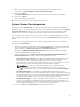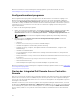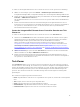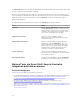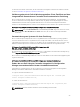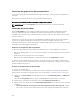Users Guide
7. Wählen Sie aus dem Drop-Down-Menü den Verteilungspunkt aus und wählen Sie das
KontrollkästchenVerteilungspunkte untergeordneter Sites anzeigen.
8. Klicken Sie auf Weiter.
Der Zusammenfassungsbildschirm zeigt die Informationen zum Tasksequenz-Datenträger an.
9. Klicken Sie auf Weiter.
Der Fortschrittsbalken wird angezeigt.
10. Schließen Sie nach Abschluss des Vorgangs den Assistenten.
System-Viewer-Dienstprogramm
Das Dienstprogramm System Viewer ermöglicht Ihnen das Durchführen verschiedener Vorgänge vom
Quellsystem aus auf ein einzelnes Zielsystem, das auf der Configuration Manager-Konsole unter Alle Dell
Lifecycle Controller Server ermittelt wurde. Dieses Dienstprogramm arbeitet in einem One-to-One-
Verhältnis und Sie können die Vorgänge auf Zielsystemen jeweils nur nacheinander durchführen.
Um verschiedene Tasks auszuführen, können Sie, falls erforderlich, die Integrated Dell Remote Access
Controller-Anmeldeinformationen der Zielsysteme vor dem Start des System Viewer-Dienstprogramms
ändern.
So ändern Sie die Integrated Dell Remote Access Controller-Anmeldeinformationen und starten das
Dienstprogramm System Viewer:
1. Klicken Sie mit der rechten Maustaste in Configuration Manager 2012, Configuration Manager 2012
SP1 oder Configuration Manager 2012 R2 unter Gerätesammlungen auf ein Dell yx1x-System oder
später und wählen Sie Dell Lifecycle Controller → System Viewer starten aus.
Der Bildschirm iDRAC Authentifizierungsinformationen zeigt die dem Configuration Manager
bekannten Standardanmeldeinformationen an.
2. Heben Sie die Markierung von Dem Configuration Manager bekannte Anmeldeinformationen
(Standard) verwenden auf und führen Sie einen der folgenden Schritte aus:
• Bestehendes Konto nicht ändern – Diese Option ist standardmäßig ausgewählt, heben Sie die
Markierung dieser Option zur Angabe von Anmeldeinformationen auf, anderenfalls werden
bestehende Anmeldeinformationen beibehalten. Stellen Sie sicher, dass Sie gültige
Anmeldeinformationen für den Integrated Dell Remote Access Controller eingeben. Sie können
auf Active Directory authentifizierte Benutzeranmeldeinformationen angeben.
ANMERKUNG: Sie können nur bestimmte Sonderzeichen ins Feld „Benutzername“
eingeben. Weitere Informationen über die Verwendung von Sonderzeichen im Feld
„iDRAC-Benutzername“ finden Sie in der iDRAC-Dokumentation unter dell.com/support/
home.
• CA-Prüfung überspringen – Diese Option ist standardmäßig ausgewählt, heben Sie die
Markierung dieser Option auf, um die Kommunikation zwischen dem Configuration Manager und
den Zielsystemen zu sichern. Durch das Aufheben der Markierung dieser Option wird geprüft, ob
das Zertifikat auf dem Zielsystem von einer Zertifizierungsstelle (CA) ausgestellt wurde. Heben Sie
die Markierung dieser Option nur dann auf, wenn Sie den Zielsystemen vertrauen.
• CN-Prüfung überspringen – Heben Sie die Markierung dieser Option auf, um die Sicherheit zu
verbessern, Systemnamen zu authentifizieren und Identitätsvortäuschung vorzubeugen. Der
allgemeine Name (CN) muss mit dem Hostnamen des Zielsystems nicht übereinstimmen. Heben
Sie die Markierung dieser Option nur für vertrauenswürdige Zielsysteme auf.
3. Klicken Sie auf OK, um das System Viewer-Dienstprogramm zu starten.
25